Как пользователь KCOM, вы, возможно, хотели изменить имя своей сети и беспроводной пароль или внести некоторые другие изменения в настройках маршрутизатора. Хорошо, что вы можете сделать это самостоятельно, но сначала вы должны сначала изучить шаги входа в систему маршрутизатора KCOM.
В этой статье мы собираемся объяснить , как войти в свой маршрутизатор KCOM (Technicolor или Zyxel), используя компьютер или смартфон, а также подробности входа в систему KCOM по умолчанию.
Итак, начнем!
Что вам нужно:
Хотя логин маршрутизатора KCOM прост и прост, вам нужно убедиться, что вы можете попытаться получить доступ к настройкам маршрутизатора .
1. Получить устройство для подключения к сети и получить доступ к настройкам маршрутизатора KCOM.
2. Подключите это устройство к сети.
3. Подготовьте подробности входа в систему администратора KCOM (IP -адрес маршрутизатора, имя пользователя и пароль).
Каковы детали маршрутизатора KCOM по умолчанию?

Если вы используете маршрутизатор Technicolor , выпущенный KCOM, подробности входа в систему администратора:
- Маршрутизатор по умолчанию IP: 192.168.1.1
- Имя пользователя администратора по умолчанию: администратор
- Пароль администратора по умолчанию: администратор или ключ доступа, который напечатан на метке под маршрутизатором.
Если вы используете маршрутизатор Zyxel , выпущенный KCOM, подробности входа в систему администратора:
- Маршрутизатор по умолчанию IP: 192.168.1.1
- Имя пользователя администратора по умолчанию: администратор
- Пароль администратора по умолчанию: 1234
Вы также можете проверить этикетку под маршрутизатором. На нем должны быть напечатаны все подробности входа по умолчанию, чтобы вы могли использовать их, когда вы хотите получить доступ к настройкам маршрутизатора KCOM. Детали входа в систему по умолчанию очень удобны, если вам нужно сбросить маршрутизатор на фабричные дефолты .
Как войти на маршрутизатор KCOM?
Следующие шаги почти одинаковы для маршрутизатора Technicolor и Zyxel. Есть дополнительный шаг для маршрутизатора Technicolor, но мы объясним это позже.
Шаг 1 - устройство должно быть подключено
Этот шаг жизненно важен, и без него вы не сможете войти в свой маршрутизатор KCOM. Вы можете выбрать, хотите ли вы подключиться, используя свое беспроводное соединение или использовать проводное соединение. Это также зависит от устройства, которое вы используете, но результат будет таким же. Итак, просто подключите устройство и перейдите к следующему шагу.
Шаг 2 - запустите свой веб -браузер
Панель инструментов администратора маршрутизации (веб-интерфейс) обычно доступна с помощью веб-браузера. Это простой способ для пользователя получить доступ и управлять настройками маршрутизатора в удобной среде. Любой из популярных браузеров, используемых сегодня, будет просто для этого, хотя некоторые производители рекомендуют использовать только Edge и Chrome.
Шаг 3 - Введите IP -адрес KCOM в панель URL
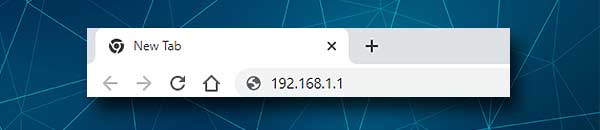
Маршрутизаторы KCOM используют IP -адрес 192.168.1.1 в качестве их IP -адреса по умолчанию. Вы должны ввести этот IP в барре -панель браузеров и нажать Enter или go. Если IP верен, появится страница входа в маршрутизатор. Но если это не отображается, возможно, что маршрутизатор использует другой IP или что вы неправильно напечатали IP. Таким образом, вы можете перерисовать IP и снова проверить или найти IP, следуя этому руководству .
Шаг 4 - Введите подробности входа в систему администратора KCOM
После ввода правильного IP -адреса вам будет предложено ввести данные входа в систему администратора.
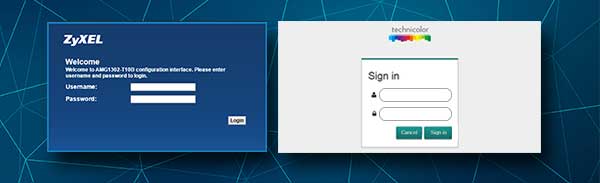
ПРИМЕЧАНИЕ. Пользователи Technicolor Router должны будут нажать кнопку «Знаком» в верхнем правом экране.
Если вы не изменили эти данные входа в систему, вы можете использовать следующее:
Для технических маршрутов имя пользователя является администратором , а пароль также является администратором , или вы можете ввести клавишу доступа , напечатанную на метке под маршрутизатором.
Для Zyxel Routers имя пользователя является администратором , а пароль - 1234.
Шаг 5 - Начните управлять настройками KCOM
Если имя пользователя и пароль администратора верны, вы должны увидеть панель администратора KCOM. Но в случае, если вы получите уведомление о том, что имя пользователя или пароль неверно, проверьте, правильно ли вы напечатали их или проверяете этикетку под маршрутизатором.
Если вам удалось успешно войти в систему, теперь вы можете настроить свой маршрутизатор KCOM так, как вам нравится. Вы можете настроить настройки беспроводной связи, защитить свою сеть , заблокировать нежелательные устройства из вашей сети, настроить родительские элементы управления, чтобы контролировать время, которое ваши дети проводят в Интернете, и вы можете сделать гораздо больше.
Существует множество различных вариантов, которые может предложить ваш маршрутизатор, но вы можете проверить их после того, как вы получите доступ к настройкам маршрутизатора . Прежде чем вносить какие -либо изменения, мы рекомендуем либо создать резервную копию конфигурации маршрутизатора, либо попросить кого -то о помощи. В конце, если вы не выполняете резервное копирование настройки, вы можете сбросить маршрутизатор на настройки завода и начать все сначала.
Что делать, если вы не можете войти в систему?
Иногда процесс входа в систему не удается по какой -то причине. Хорошая вещь здесь в том, что вы можете что -то с этим сделать. Вот некоторые из наиболее частых причин и рекомендаций о том, как решить эти проблемы.
Детали входа в систему администратора не работают - в этом случае вы должны проверить, правильно ли вы напечатали их. Они чувствительны к случаям, и это легко допустить ошибку. Просто переведите их и посмотрите, что произойдет. Если вы не можете снова войти в систему, проверьте этикетку на маршрутизаторе или в Руководстве пользователей и подтвердите, что предоставленные нами детали такие же, как и на этикетке.
Наконец, если вы знаете, что вы или ваш интернет -провайдер изменил детали входа в систему, и вы не можете вспомнить их сейчас, вам придется сбросить маршрутизатор на фабричные дефолты. После этого вы сможете войти в систему с именем пользователя по умолчанию и паролем .
IP -адрес не работает - проверяйте, познакомили ли вы его. Введите его еще раз и посмотрите, появляется ли страница входа в систему маршрутизатора. Если нет, следуйте этому руководству, чтобы найти IP -адрес маршрутизаторов.
Предупреждение о безопасности в браузере. В случае, если ваш веб -браузер отображает предупреждение о безопасности, информирующее вас о том, что соединение не является безопасным, нажмите « Дополнительно» , а затем нажмите « Перейти к (ваш IP -адрес маршрутизатора»).
Рекомендуемое чтение:
- Как настроить маршрутизатор для использования WPA3?
- Как помешать хакерам вторгаться в вашу сеть? (Защитите свою сеть от хакеров)
- Как сбросить адаптер Wi-Fi в Windows 10? (3 способа сделать это правильно)
- Как найти пароль пользователя маршрутизатора без сброса? (Восстанавливающий пароль маршрутизатора без сброса)
Последние слова
Если вы тщательно выполнили шаги, описанные здесь, мы уверены, что вам удалось успешно получить доступ к настройкам маршрутизатора KCOM. Как вы можете видеть, весь процесс входа в систему маршрутизатора KCOM легко следовать , и в большинстве случаев проблем не должно быть. Но в случае возникновения проблемы в какой -то момент, мы надеемся, что предоставленные нами советы помогут вам продолжить шаги входа в систему.
